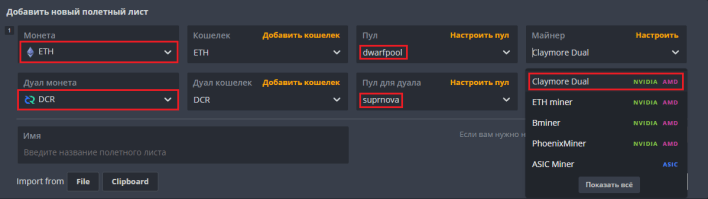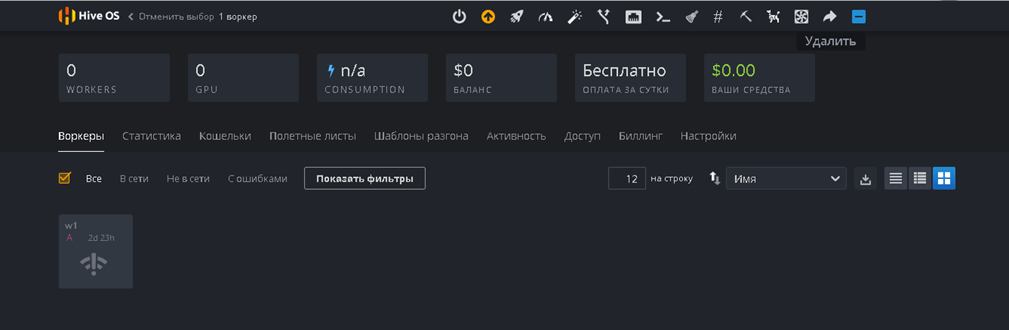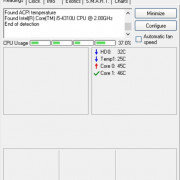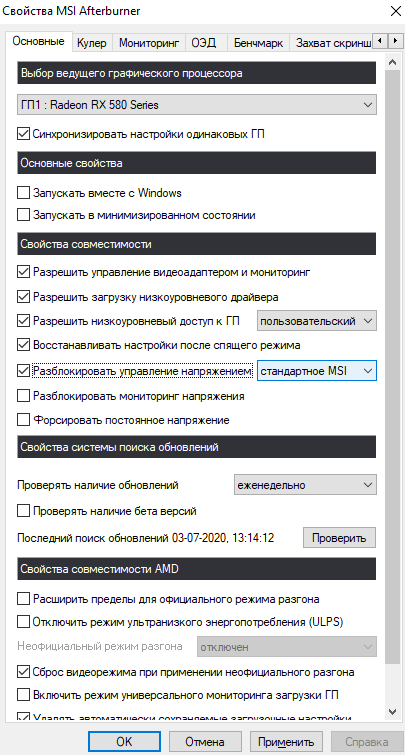Проверить пинг в системе windows
Содержание:
Оптимальный пинг
Давайте выясним, какой нормальный пинг для Интернета. Ответ достаточно прост – чем меньше, тем лучше. При этом время задержки можно условно разделить на несколько групп:
- до 45 миллисекунд – идеальный вариант, который не оказывает влияния на работу в сети или онлайн-игры. Можно беспрепятственно вести прямые трансляции на Twitch или YouTube.
- от 45 до 120 миллисекунд – приемлемые значения, которые практически не оказывают влияния на работу в сети. Могут вызвать мелкий дискомфорт при организации онлайн-трансляций.
- больше 120 миллисекунд – создает дискомфорт в онлайн играх и серфинге в Интернет. Говорит о наличии явных проблем с сервером или каналом связи.
Частичная потеря пакетов также говорит о проблемах. Если они наблюдаются повсеместно для всех ресурсов, рекомендуется позвонить в техподдержку своего провайдера.
Как проверить скорость интернета на SPEEDTEST от Ookla
Чтобы получить максимально точные результаты тестирования, необходимо соблюсти простые рекомендации:
- Выключите программы, подключения, которые подключаются к интернету;
- Выключите Wi-Fi, оставьте только на устройстве, которое диагностируется;
- Проверьте – трафик должен быть занят приложением для тестирования скорости интернета;
- Используйте кабельное подключение устройства, так результаты будут максимально точные;
- Зайдите на SPEEDTEST.net: https://www.speedtest.net/, запустите браузер от приложения, убедитесь, что все другие вкладки закрыты;
- Запустите глобальную проверку скорости на спидтест нет – кнопка «GO»;
- Дождитесь результатов (время диагностики всего 1 минута).
Если результаты тестирования низкие, перезагрузите компьютер (ноутбук), а также роутер, убедитесь в отсутствии вирусов, очистите историю браузера. Запустите проверку скорости на speedtest.net повторно, если результат снова низкий, обратитесь в техническую поддержку провайдера. Специалист проверит соединение, если будет обнаружена проблема, ее устранит мастер.
Альтернативные сервисы (небольшой текст и перечислить альтернативы списком)
- Альтернативные сайты.
Когда пользователь хочет убедиться в результате проверки, он проводит диагностику на другом сайте:
- Speedtest.su;
- 2IP.ru;
- Яндекс.Интернетометр.
- Компьютерные программы.
Главное преимущество теста скорости Ookla – простой интерфейс, пользователю не придется разбираться в технологии проверки, достаточно нажать одну кнопку. Альтернативные программы перенасыщены дополнительными функциями:
- Networx;
- JDast LAn Speed Test;
- BWMeter.
- Приложения для смартфонов:
- Network Master;
- Meteor;
- wiTest.
Конечно, это не полный список альтернативных способов проверки скорости соединения, большинство сервисов простые в использовании, доступные каждому пользователю, но перед установкой на устройство необходимо внимательно читать отзывы, убедиться, что они не причинят вреда компьютеру или ноутбуку.
Проверка пинга
Для проверки пинга используется одноименная команда ping, которую необходимо вводить в командной строке. Запустить командную строку можно следующими способами:
Windows:
1) Пуск -> Все программы -> Стандартные -> Командная строка
2) Пуск -> Выполнить -> cmd
Linux:
В данной ОС существует множество терминалов, поэтому для этих целей можно использовать любой из установленных на ПК. Обычно стандартный терминал можно запустить сочетанием клавиш CTRL+ALT+T.
Итак, чтобы пропинговать определенный сервер, необходимо выполнить команду:
ping <IP или домен>
Например, для пинга адреса 11.222.33.44 необходимо выполнить команду:
ping 11.222.33.44
Ниже приведён пример результатов выполнения пинга одного из IP адресов.
Как видно из результатов, было передано и получено 4 пакета размером 32 байта. Время обмена одним пакетом составило 47 милисекунд.
Стоит отметить, что в Windows по умолчанию выполняется отправка только 4 пакетов. В Linux обмен пакетами продолжается до тех пор, пока пользователь самостоятельно не остановит процесс сочетанием клавиш CTRL+C. Чтобы запустить ping аналогичным образом в Windows, необходимо использовать параметр -t. Например:
ping -t 11.222.33.44
Остановка обмена пакетами выполняется тем же сочетанием клавиш – CTRL+C.
Установка количества отправляемых пакетов
Чтобы задать максимальное количество отправляемых пакетов, необходимо использовать команду следующего вида:
Windows:
ping -n <число_пакетов> <IP или домен>
например:
ping -n 5 11.22.33.44
Linux:
ping -c <число_пакетов> <IP или домен>
например:
ping -c 5 11.22.33.44
Изменение размера отправляемых пакетов
Чтобы выполнить ping с использованием пакетов определенного размера (в байтах), необходимо использовать следующую команду:
Windows:
ping -l <размер_пакетов> <IP или домен>
например:
ping -l 64 11.22.33.44
Linux:
ping -s <размер_пакетов> <IP или домен>
например:
ping -s 64 11.22.33.44
В данном случае производилась отправка пакетов размером в 64 байта.
Способы проверки скорости интернета на смартфоне
Существует 3 основных способа измерения качества подключения:
- использование встроенной в устройство программы;
- установка специальных приложений, способных моментально провести тестирование;
- посещение сторонних сайтов, предназначенных исключительно для теста скорости.
Проще всего узнать точные показатели с помощью первого подхода. Н выделяется полным отсутствием необходимости использовать посторонние сервисы и программы, а потому наиболее безопасен и надёжен. Остальные подходы относительно равнозначны, потому пользователям, выбирая оптимальное решение, нужно ориентироваться на собственные желания и возможности.
Ещё одним существенным нюансом, на который требуется обратить внимание, является подготовка оборудования к проверке. Чтобы итоги измерений оказались точны, а на тестирования не влияли различные запущенные процессы, стоит заранее:
- отключить все фоновые приложения и программы, требующие использования трафика;
- запретить загрузки и обновления;
- отключить раздачу трафика, если на устройстве включён wi-fi или используются иные аналогичные функции.
Соблюдение указанных правил поможет избежать ошибки и позволит узнать реальные условия связи.
Базовая функция мониторинга скорости интернет соединения
Выше уже говорилось, что удобнее всего проводить измерение с помощью встроенного функционала смартфона. Для этого требуется:
- найти в интерфейсе устройства раздел «настройки»;
- переключиться на вкладку с системными данными;
- найти подраздел «настройка уведомлений»;
- запустить процесс тестирования, кликнув соответствующую строку;
- подождать результат.
Сайты с виджетами проверки скорости онлайн
Не возникнет сложностей и при проведении онлайн проверки скорости интернета на телефоне с помощью специальных сайтов. Для этого требуется:
- открыть понравившийся портал;
- запустить тестирование, кликнув соответствующую кнопку;
- подождать некоторое время (от нескольких секунд до минуты).
Отдельно стоит упомянуть наиболее популярные сайты, позволяющие производить измерения:
- наш сервис;
- интернетометр от Яндекса;
- speedtest.net;
- 2ip.ru.
Вероятные результаты замера в каждом случае окажутся предельно схожими и отображаются в одинаковом стиле, а процесс тестирования и вовсе окажется одинаковым.
Использование приложений
Использование приложений отличается от описанного выше посещения сайтов наличием установки скачанных программ. Иных особенностей пользователям ожидать не следует. При этом наиболее популярными и востребованными сервисами являются:
- internet speed test;
- simple speed test;
- internet speed meter lite.
Проверка скорости интернета на компьютере через speedtest.net
Выше уже говорилось, что проверка скорости интернета предельно схожа на любом сервисе, поэтому, чтобы пользователям было легче узнать результат, стоит изучить все особенности процесса на примере использования системы спид тест. net.
Она предельно проста и потребует:
- подготовить устройство к тестированию;
- открыть сайт с выбранным сервисом;
- измерить качество передачи данных, нажав соответствующую кнопку;
- дождаться результатов.
Отдельного внимания заслуживает подготовка компьютеров и телефонов к тесту.
Чтобы получить максимально точные показатели, требуется:
- отключить все активные программы и приложения, работающие в фоновом режиме;
- отменить загрузки и обновления;
- отключить сторонние устройства и приборы, подключенные к ПК;
- по возможности исключить использование роутера, подключив кабель напрямую к компьютеру;
- отключить от wi-fi сторонних пользователей, если используется беспроводное соединение.
Соблюдение перечисленных правил повысит точность измерений.
Проверка скорости интернета определяет
После проведения теста скорости интернета speedtest пользователи получают 3 или 4 различных показателя:
- входящее соединение – демонстрирует качество загрузки видео и сайтов;
- исходящий трафик требуется для отправки сообщений и совершения звонков, то есть всего, что исходит от абонента;
- пинг (ping) – время, потребовавшееся на передачу пакета на сервер;
- джитерр, отражающий частоту колебание пинг и, соответственно, стабильность подключения.
Какая скорость интернета оптимальная для видео, Skype и игр
Оптимально подходящая скорость зависит от целей абонентов. Так, в зависимости от имеющихся желаний, пользователям стоит учесть, что:
- минимальные условия требуются для социальных сетей и аналогичных сайтов (около 3 Мбит/с);
- загрузка видео и требует средние показатели в 20 Мбит;
- игры нуждаются в хорошем пинге и невысоком джитерре;
- использование Skype и трансляции видеозвонков нуждаются в высоком уровне исходящего соединения.
При этом большинство современных операторов без проблем обеспечивают клиентов надлежащим уровнем соединения.
Основные причины низкой скорости
Важнейшие причины, влияющие на показатели спидтеста скорости интернета и качество загрузки сайтов, уже упомянуты выше. Они практически полностью указаны в перечне действий, которые нужно сделать, чтобы замерить параметры связи:
- загрузки и скачивание файлов;
- работа программ, включая приложения, работающие в фоновом режиме, но способнее использовать трафик;
- устройства и люди, подключенные к беспроводной сети, включая тайно подключившихся соседей.
Как проверить ping (пинг)
Проверка пинга интернета возможна двумя способами:
- посредством командной строки;
- посредством специальных приложений.
Первый способ быстрее, он не требует использования сторонних ресурсов в интернете, но не всегда удобно вызывать командную строку.
Через командную строку на компьютере
Алгоритм действий следующий:
- вызвать командную строку сочетанием клавиш Win+R;
- ввести команду: cmd;
- нажать: Ok;
- когда откроется новое диалоговое окно, набрать: ping, а затем IP устройства, нажать Enter.
После этого сервис проведет диагностику и предоставит пользователю сведения об отклике и другие важные данные:
- сколько потеряно пакетов;
- минимальное и максимальное время передачи данных;
- средние данные – именно по этим сведениям нужно ориентироваться, оценивая работу устройства.
Через 2ip ping-тест
Данный портал имеет четкую географическую принадлежность – замеры проводятся только в российских населенных пунктах, серверы, расположенные за территорией страны, не доступны для диагностики. Пользователи отмечают удобный интерфейс, хорошую точность результатов. Чтобы запустить проверку, достаточно ввести адрес (можно указать на карте), затем диагностика запускается автоматически.
На speedtest.net
Наиболее простой и доступный способ проверить пинг до сервера – сервис speedtest.net. Пользователю нужно перейти на сайт и выполнить несколько простых действий:
По окончании online проверки сервис предоставит комплексный результат
Для технически грамотной оценки работы устройства и передачи данных важно оценить все результаты. Пинг измеряется в миллисекундах (ms), указывает – какое количество времени нужно устройству, чтобы передать данные на сервер и получить отклик
Загрузка, выгрузка – эти параметры указывают скорость сети и объем информации в Мбит, которые передаются за 1 секунду времени.
Дополнительная информация
Для поиска дополнительной информации по этому вопросу можно обратиться к консультантам нашего портала или воспользоваться поиском в сети интернет. О том, как проверить пинг есть немало информации. Весьма полезными могут оказаться обучающие видеоролики с YouTube.com.
Видео, расположенное исчерпывающе объясняет, как нужно использовать cmd ping.
А это видео еще более подробно описывает процесс проверки соединения на примере Windows 7.
С десятой версией Windows все несколько иначе. Там не нужно использовать командную строку, поскольку в составе системы имеется мощный терминал PowerShell. С его помощью все это можно осуществить еще быстрее и проще.
Что такое Ping
Ping – это показатель скорости передачи данных через сеть Интернет. Значения показывает, с какой скоростью происходит обмен данных устройства с сервером. Измеряется пинг в миллисекундах. Чем меньше значение, тем лучше.
Ping измеряет время между отправкой запроса указанному узлу сети и временем полученного ответа. Каждая команда при использовании интернета выполняется не мгновенно, для передачи информации понадобится некоторое время. Всё, что загружается из интернета и в него, проходит через сеть с определенной скоростью. Эта скорость и называется ping.
Нормальным значением Ping считается от 15 до 50 миллисекунд. Значение ниже 15 мс – хороший пинг, а вот свыше пятидесяти мс – низкий показатель. Пинг выше 100 миллисекунд может вызывать дискомфорт во время использования. А цифра в 250 мс и выше проблема для быстрой работы в интернете.
Что такое Ping
Простым и доступным языком Ping – задержка, то есть, чем больше пинг, тем медленнее реагируют сайты, программы на любые действия пользователя.
Для более простого понимания темы можно провести аналогию с дорогами. Они бывают с разным покрытием, а есть вовсе без него. Конечно, по асфальтированной трассе водитель проедет расстояние быстрее, чем по грунтовой дороге. В данном случае скорость передвижения зависит от качества покрытия трассы. Также с интернет соединением – чем больше значение пинга, тем хуже качество канала, по которому происходит передача информации – данным необходимо больше времени, чтобы добраться до сервера.
Высокая скорость отклика важна для геймеров. Когда результат пинг-теста будет большим, полноценно реализовать себя в онлайн-игре участник не сможет.
Как проверить пинг интернет соединения
Прежде чем измерять ping, следует выяснить, какие программы позволяют сделать это быстро и качественно. Чтобы проверить интернет на потерю пакетов онлайн, предусмотрено несколько вариантов:
- командная строка;
- специальные программы.
Первый вариант подойдет только для опытных компьютерных пользователей, потому что не каждый человек знает, как правильно пользоваться командной строкой. Также стоит отнести к недостаткам тот факт, что система проводит проверочные мероприятия собственными силами.
Результат проверки
Второй способ более универсальный, потому что портал самостоятельно проводит анализ, а потом предоставляет результаты по запросу пользователя. Основные порталы, которыми стоит воспользоваться:
- интернетометр от Яндекса;
- ping-test.net;
- 2ip.ru;
- speedtest.net.
Указан список самых популярных порталов, но их больше. Алгоритм действий почти на всех ресурсах идентичный.
Через командную строку на компьютере
Система после анализа показывает 4 параметра: количество утраченных пакетов, минимальное время для получения и передачи, скоростной режим, средние статистические показатели. Проверка задержки интернета через командную строчку требует пройти несколько этапов:
- Вызвать строку с помощью комбинации Win и R.
- В поле прописать cmd.
- Подтвердить действия.
- В новом окне вписать ping и далее адрес проверяемого сайта.
- Отправить информацию на проверку.
Этот процесс занимает немного времени.
Анализ через командную строку
Понятие и его происхождение
Под словом пинг (ping) многие компьютерщики понимают стандартную утилиту в операционной системе Windows, которая позволяет оценить качество соединения. На основе результатов утилиты появился одноименный параметр. Пинг – это время, необходимое запросу для преодоления пути к другому компьютеру и обратно. Данная величина измеряется в миллисекундах – 20 мс (0,02 секунды). Если запрашиваемый адрес не отвечает, время задержки отсутствует. Дополнительно утилита используется для проверки работоспособности сети.
У происхождения этого термина есть 2 версии. Согласно первой, Ping появился из сферы гидролокаторов, которые во время обновления экрана создавали характерный звук, созвучный с названием рассматриваемой величины. Другими словами, пинг способен выполнить поиск какого-либо компьютера в глобальной сети (аналогично поиску объектов в море). Согласно другой версии, термин появился от игры пинг-понг. В этой компьютерной игре происходит постоянный обмен шариком между двумя игроками, что в какой-то мере описывает работу данной утилиты.
Пинг информирует пользователя о том, как долго идет доступ к конкретному серверу (ресурсу). Для игроков в онлайн-игры это очень важный показатель. При высокой задержке вы не сможете комфортно играть, соответственно, будете постоянно проигрывать, не успевая реагировать на действия противника.
Как проверить свой пинг? Узнай свой ping! Ping test
Каким же образом проверить свой собственный пинг и как узнать его? Для проверки пинга используется командная строка. Открыть ее можно различными способами. Например, нажать на кнопку «Пуск» и ввести в поисковой строке команду «cmd», либо нажать на комбинацию клавиш «Win + R», а затем прописать ту же команду, а затем «Enter». В появившемся открытом черном окне следует ввести команду «Ping», а затем адрес сети (IP-адресс) или сайта. Например, можно прописать: «ping www.yandex.ru». Затем, на клавиатуре следует нажать на клавише «Ввод». Далее, компьютер начнет отсылать запросы соответствующему сайту и выведет нам результат. Остается только сравнить общее количество пакетов, которое мы отправили с количеством принятых пакетов, а также посмотреть на скорость отклика. Далее компьютер выведет нам количество потерянных пакетов в процентах. Изучив все данные, можно определить насколько качественное соединение с сетью.
Полностью на сервер приходят 4 пакета информации, затем выводится и общая статистика адреса с указанием: общего размера пакета информации (32 байта), времени отклика (в миллисекундах), также общего периода времени (TTL) ожидания компьютером ответа от сервера. Если потери составляют 0 процентов, то соединение считается отличным. Если теряется значительная часть пакетов, а пинг высокий, то это говорит о том, что на каком-то участке сети имеют место серьезные проблемы.
Онлайн проверка пинга (Ping) тест
с другом
Для любителей онлайн-игр особо важен ping-test, поскольку даже малейшая задержка в них способна стать непреодолимой помехой на пути к победе. А потому перед включением игры стоит потратить несколько секунд и провести проверку качества связи.
Это не вызовет никаких сложностей, но поможет избежать проблем и заранее узнать важную статистику. Тем более, большинство виртуальных игр имеет встроенную систему проверки, позволяющую получить нужную информацию, не покидая основного интерфейса.
Более того, геймеры могут получать сведения о текущем уровне пинга, не отрываясь от игры, главное, заранее позаботиться о правильных настройках.
Что такое пинг в интернете
Понятие ping подразумевает время, которое требуется для передачи пакета данных с компьютера на сервер и последующего получения информации обратно. В широком смысле данное понятие также включает качество передачи – количество переданных при передаче пакетов.
Единицей измерения пинга считаются микросекунду (ms). То есть, перемещение данных происходит моментально, но даже в подобном случае задержка способна влиять на качество соединения, поскольку от скорости получения пакета зависит то, как быстро пользователь получит свежую информацию.
Выше уже упоминалось, что наибольшее значение ping имеет для online-сервисов и игр. В них даже минимальное замедление способно подарить преимущество противнику. А вот для просмотра видеозаписей или посещения сайтов данный показатель практически не важен, поскольку возможное запоздание с открытием портала не имеет столь негативных последствий для пользователей, как задержка в игре.
Способы проверить ping
Существует 3 основных способа проверить пинг:
- с помощью специальных порталов и онлайн-сервисов;
- на игровых порталах;
- через командную строку.
Проще всего 1 метод, поскольку для его использования достаточно:
- посетить наш портал;
- запустить ping-tester при помощи кнопки проверки скорости интернета;
- подождать, пока программа произведёт вычисления.
Главное достоинство подобного подхода заключается в полноте получаемой информации. Пользователи дополнительно узнают качество скорость загрузки и отдачи. Кроме того, функционал сервиса позволяет выбрать сервер, на который будет отправлен пакет данных.
Кроме нашего портала провести тестирование можно на сайте speedtest.net или 2ip или в настройках онлайн-игр (обычно нужный раздел находится на панели запуска игры).
Через командную строку
Если использование сторонних сервисов кажется неудобным, стоит воспользоваться командной строкой. Для этого нужно:
- открыть командную строку через меню «пуск» или с помощью комбинации клавиш Win + R;
- ввести короткую команду cmd и нажать enter;
- затем написать ping и указать адрес нужного сайта (или ip-адрес сервера);
- запустить пинг-тест кнопкой enter и подождать, пока система измерит время передачи данных.
Стоит учесть, что алгоритм проверки с помощью специальных сайтов и командной строки совпадает. Программа отправляет тестовый пакет на сервер и вычисляет время, которое потребуется на его передачу, а также проверяет надёжность связи, учитывая все потерянные в процессе тестирования пакеты.
Оптимальные значения пинга
Чем меньше результат проверки пинга интернета, тем надёжнее связь и меньше задержки.
При этом:
- оптимальным значением ping для любителей онлайн-игр станут показатели ниже 10 ms;
- профессионалам стоит позаботиться о получении цифр меньше 6 ms;
- остальным пользователям достаточно, если speedtest покажет результаты в 15-18 ms.
То есть, точного оптимального значения не существует, а пользователям стоит ориентироваться исключительно на собственные потребности. Если имеющегося качества интернета достаточно для удовлетворения их желаний, нет никакого смысла переживать о результатах измерений.
Что негативно влияет на ping
Существует 2 основных фактора, негативно влияющих на качество подключения. В первую очередь на speed test влияют действия провайдера, второй причиной увеличения пинга становится сервер. Цифры могут оказаться большими из-за удаленности сервера или высокой нагрузке, с которой он не справляется.
Существуют и другие причины негативных результатов, поэтому перед тем, как проверить пинг до сервера, пользователям стоит устранить возможные помехи:
- программы и приложения, использующие в своей работе трафик;
- обновления и загрузки, сужающие канал передачи данных;
- устаревшие, требующие обновления драйверы видеокарты;
- подключение к домашней сети wi-fi сторонних устройств.
Также стоит учесть, что иногда задержки вызваны слабыми характеристиками компьютера. В подобных случаях повлиять на ситуацию невозможно.
Приемлемые значения ping в результатах теста
На оптимальное значение ping, прямо влияет то, для чего используется интернет:
- при использовании браузера результат может быть относительно высоким, поскольку здесь важнее скорость соединения, а не время задержки;
- в играх значение пинг гораздо важнее, здесь нужно, чтобы оно оказалось меньше 100 миллисекунд.
Стоит учитывать, что одновременное использование нескольких программ, например, стриминг игры, требует еще более низких показателей пинга, поэтому, если пользователь знает, что результаты измерений превышают 100, ему стоит задуматься о снижении ping перед началом трансляции.
Что такое пинг и для чего он нужен?
Пинг (caнгл. ping) представляет собой отрезок времени, который проходит между запросом и ответом на сервер. Еще проще: пинг — это время запроса и последующего ответа данных с Вашего компьютера на другой компьютер (скорость обмена информацией). Пинг принято измерять в миллисекундах: 200 мс (0,2 секунды), 29 мс (0,026 секунд), 2000 мс (2,0 секунды).
Исторически, словом ping в прошлом веке называли сигнал гидролокаторов. Это наименование возникло из-за созвучия сигнала гидролокатора и самих сигналов. В настоящее время, пинг тоже производит поиск различных объектов, но уже не в море или океане, а в компьютерной сети. По другой версии, слово пинг произошло от известной всем игры в пинг-понг. И действительно, как и в реальной игре, так и в сети пользователи «перекидывают» пакеты с информацией друг другу, передают и получают сигналы.
Таким образом, пинг (ping) – это параметр, благодаря которому сам юзер проверяет — работает ли сеть, с кем из пользователей он «коннектиться», а также само качество соединения в локальной и глобальной сети.
Сервис — 2ip
Прекрасный сервис, но с одним но — большинство предлагаемых серверов для проверки находятся на территории России. Если вам необходимо провести анализ в других странах, воспользуйтесь другим сервисом.
1. Зайдите на сайт по адресу: 2ip.ru/speed/. Выберите на карте необходимый город и нажмите на кнопку «Тестировать».
2. Начнется проверка, по окончании, которой будут выведены данные с входящей и сходящей скоростью и конечно же ping.
Сервис отлично подходит для проверки пинга в России, т.к. содержит информацию о множестве хостингов именно в нашей стране.
В заключение
Вот мы и разобрали, как можно быстро провести пинг тест. Надеюсь у вас всегда будет хорошее качество интернета и самый низкий ping. Оставайтесь с нами и узнаете еще много нового и интересного.